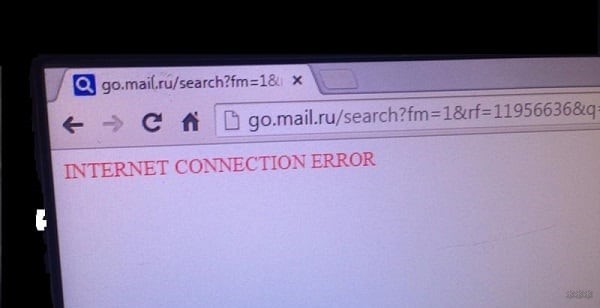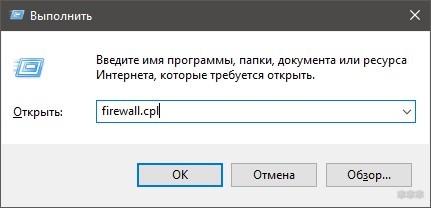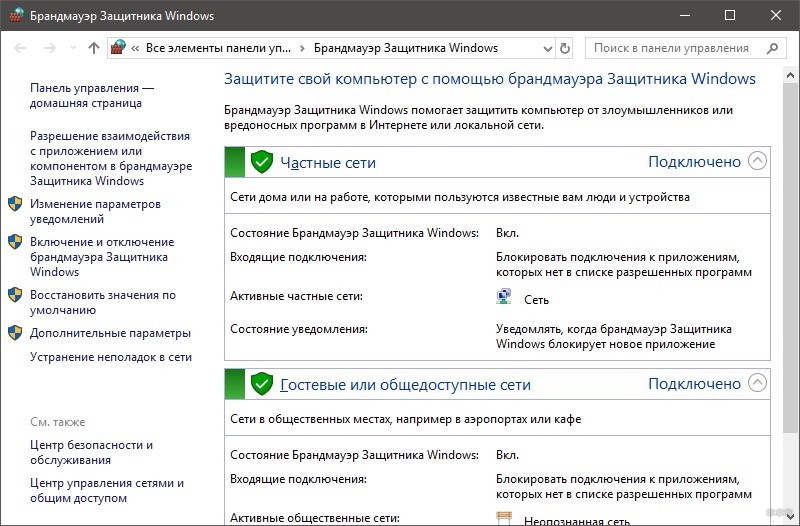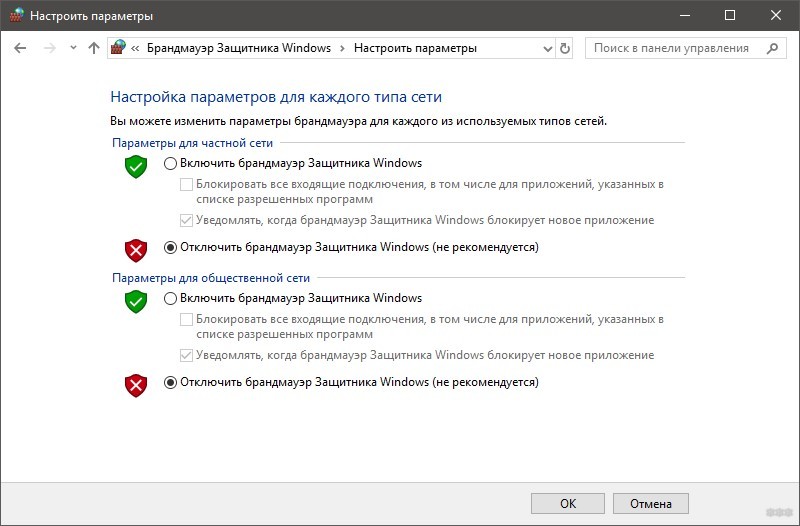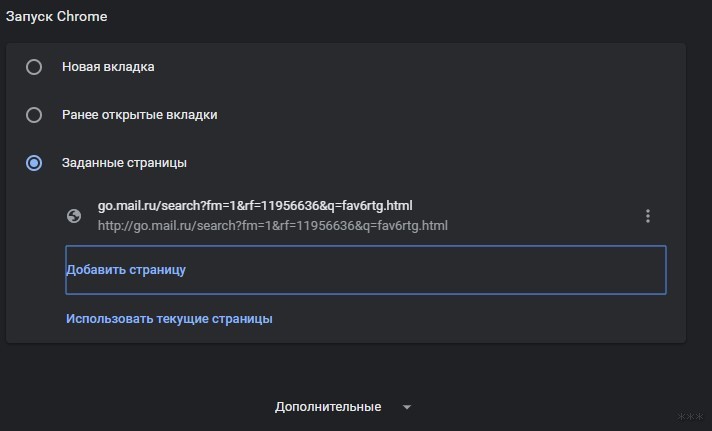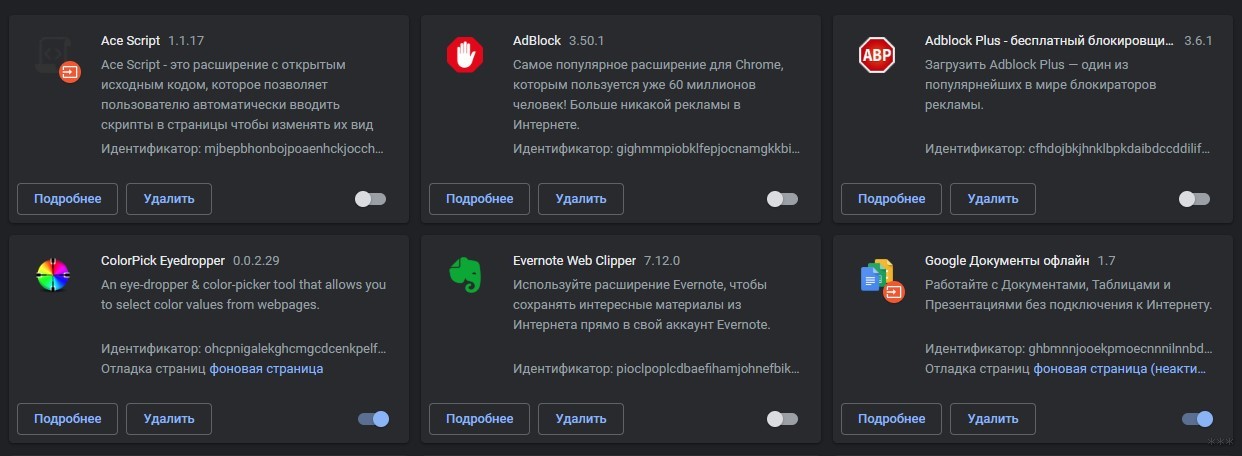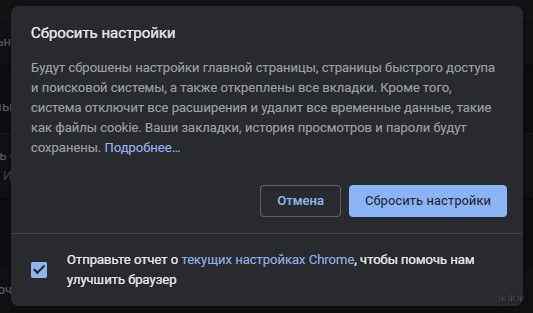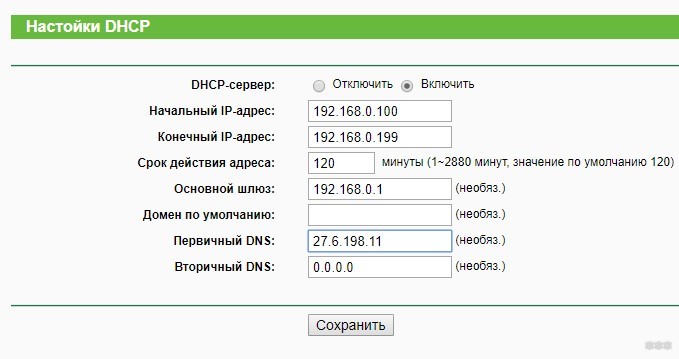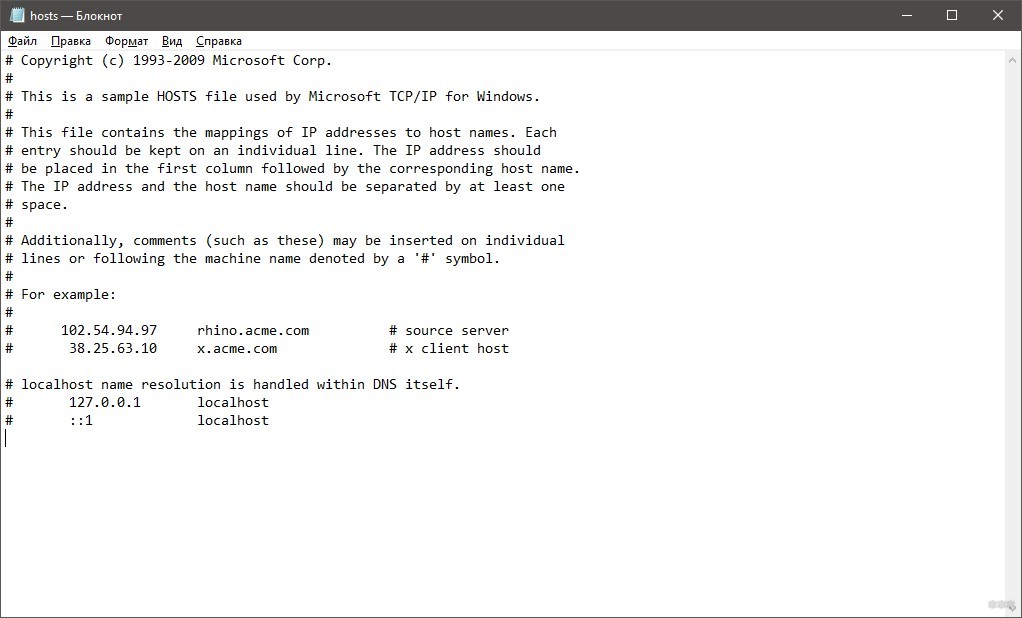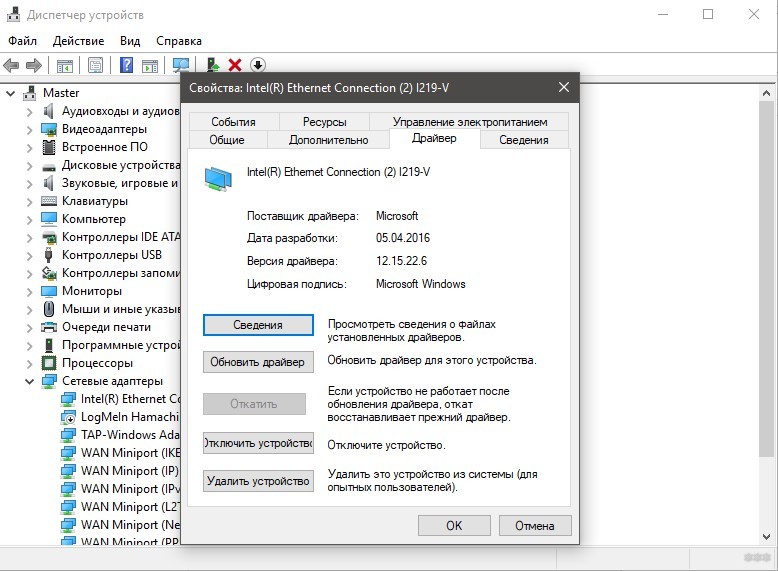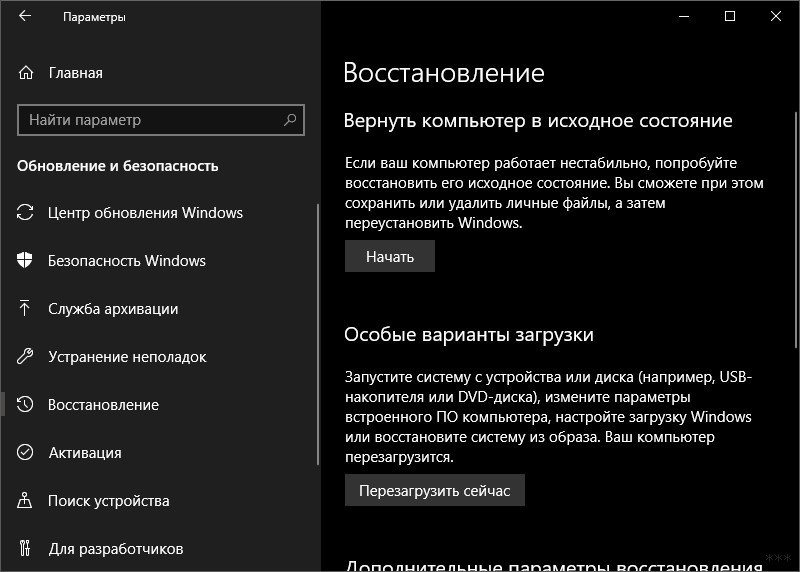анализ проблемы
Вызов интерфейса eth0: Ошибка: активация соединения не удалась: соединение не для этого устройства.Ошибка появляется, когда Linux перезапускает сетевую службу.
Поскольку виртуальная машина клонирована, при перезапуске сети используется несколько сетевых карт, сначала проверьте информацию о сетевой карте.
cat /etc/udev/rules.d/70-persistent-net.rules
Здесь вы найдете три сетевые карты, а затем найдете ATTR-сравнение сетевых карт через ifconfig
Очевидно, что здесь используется сетевая карта eth2 вместо сетевой карты eth0
Затем проверьте файл конфигурации сети.
cat /etc/sysconfig/network-scripts/ifcfg-eth0
Следовательно, при запуске сети будет сообщена указанная выше ошибка.
Решение
Есть два решения:
Способ 1. Измените сетевую карту
Измените сетевую карту eth0 на eth2
Сначала откройте файл конфигурации сети и замените DEVICE и HWADDR на eth2.
vi /etc/sysconfig/network-scripts/ifcfg-eth0
Затем измените имя ifcfg-eth0 на ifcfg-eth2
cp ifcfg-eth0 ifcfg-eth2
rm -rf ifcfg-eth0
Наконец, перезапустите сетевую службу.
service network restart
Метод 2: удалить eth2
Используйте сетевую карту eth0, удалите сетевую карту eth2
Сначала откройте файл информации о сетевой карте.
vi /etc/udev/rules.d/70-persistent-net.rules
Измените адрес eth0 на адрес eth2, а затем заблокируйте eth2
Затем измените файл конфигурации сети.
vi /etc/sysconfig/network-scripts/ifcfg-eth0
Также замените значение HWADDR на адрес eth2
Наконец, перезапустите сетевую службу.
service network restart
Посещая сайты, можно столкнуться с крайне неприятной ситуацией. На нужной странице появляется ошибка «Connection error», она отказывается загружаться, а при переходе на другие веб-ресурсы, картина повторяется. При этом доступ в интернет предоставляется, а ошибка написана большими красными буквами.
Содержание
- Причины ошибки
- Устранение
- Сканирование на вирусы
- Настройки файрвола
- Настройки браузера
- Параметры роутера
- Сброс сетевых настроек ПК
- Уточните у провайдера, на чьей стороне поломка
- Откат системы или ее переустановка
- Заключение
- Задать вопрос автору статьи
Причины ошибки
Когда в соединении с интернетом проблемы, ошибка подключения выглядит так (на примере Opera).
Но явно не как белая страница с единой надписью, красными большими буквами INTERNET CONNECTION ERROR.
Также во время перехода на один сайт, вас может переадресовывать на другой. Это может происходить только в одном из браузеров или во всех сразу.
Еще ошибка была замечена в платформе Steam.
Среди возможных причин неисправности можем выделить:
- Вредоносное программное обеспечение изменило настройки доступа в сеть (не исключено, что оно еще есть в системе).
- Антивирус или межсетевой экран блокируют доступ на сайт или сайты.
- Изменения произошли в параметрах самого роутера.
- В браузере установлена переадресация.
- Перенастроились параметры сетевого подключения.
- Возможные технические неполадки у провайдера.
Почему еще могут не открываться сайты, рассказывается в следующем видео:
Устранение
Последовательно пройдитесь по каждому пункту, чтобы выявить неисправность.
Сканирование на вирусы
Для начала установите антивирусное программное обеспечение, сканирующее систему на вирусы. Хорошим бесплатным решением назову AdwCleaner, Dr.Web CureIt! и Kaspersky Virus Removal Tool. Установите одну из этих утилит и сканируйте Windows. При обнаружении зловреда, удалите его из системы.
Нажмите Ctrl+Shift+Esc и в разделе «Автозагрузка» проверьте, нет ли там подозрительных программ. Перезагрузите компьютер и проверяйте работу сайтов.
Настройки файрвола
Обычно в настройки файрвола вручную не лезут, поэтому есть два варианта: настройки изменил вирус, или они скорректировались недавно установленным антивирусом. В любом из случаев, чтобы проверить теорию, на время отключите брандмауэр или антивирус и проверьте работу сайтов.
Отключение брандмауэра Windows 10:
- Нажмите + R и введите firewall.cpl.
- Слева выберите «Включение и отключение брандмауэра…».
- Выберите «Отключить…».
Затем проверяйте доступ. Если проблема обнаружена, выставите значения по умолчанию. Если нет, включите защиту обратно.
Настройки браузера
Чтобы устранить ошибку INTERNET CONNECTION ERROR, проверьте, как ведут себя другие браузеры при переходе на одни и те же веб-страницы. Если только в одном браузере наблюдается проблема:
- Удалите все подозрительные страницы.
- Отключите все дополнения.
- Если закладки и прочие данные привязаны к профилю, сбросьте настройки по умолчанию.
- Проверяйте работу браузера.
Параметры роутера
В случае, если проблема распространяется на все браузеры и более того, она есть на другом компьютере или смартфоне, подключенных к этой локальной сети, стоит проверить параметры маршрутизатора:
- Сперва просто перезагрузите его и проверьте работу браузеров.
- Далее проверьте пункты: DHCP, переадресация, контроль доступа на наличие подозрительных параметров.
- Если разобраться с этим сложно, сохраните Mac-адрес в разделе «Сеть» – «Клонирование Mac-адреса», настройки беспроводной сети (SSID и пароль) и другие данные, если их предоставлял провайдер. После перейдите в раздел «Системные инструменты» и сделайте сброс заводских настроек.
- Восстановите прежнюю работу сети и проверяйте открытие сайтов браузерами.
- Если один из компьютеров не исправлен и все еще выдает ошибку, сбросьте его сетевые настройки.
Сброс сетевых настроек ПК
Как исправить ошибку INTERNET CONNECTION ERROR путем сброса сетевых параметров? Запустите командную строку от имени администратора:
- Если включается PowerShell, просто введите в окне cmd.
- Затем вводите команду netsh int ip reset C:resetlog.txt и перезапустите ПК.
- Если не помогло, последовательно введите три команды (после каждой Enter):
- netsh int tcp set heuristics disabled
- netsh int tcp set global autotuninglevel=disabled
- netsh int tcp set global rss=enabled
- После перезагрузите ПК и проверяйте работу в сети.
Убедитесь, что файл hosts не напичкан ненужными адресами сайтов. Расположен он в папке c:windowssystem32driversetchosts. Вот как он должен выглядеть.
Также не помешает переустановить драйвера сетевой карты, воспользовавшись соответствующей опцией в диспетчере устройств.
Уточните у провайдера, на чьей стороне поломка
Возможно, виной INTERNET CONNECTION ERROR стали проблемы на стороне провайдера. При неисправности могли измениться сетевые фильтры, автоматически предоставляемые DNS, динамические IP-адреса с не очень хорошей репутацией.
Откат системы или ее переустановка
Что делать, если ничего не помогает, и INTERNET CONNECTION ERROR красными буквами продолжает нервировать? Откатите систему до предыдущего состояния с помощью ранее созданной точки восстановления.
Если такой нет в наличии, сохраните нужные вам данные и переустановите Windows.
Заключение
В 95% случаях проблему Интернет Конекшен вызвал вирус. В основном, это может распространяться на браузер и настройки системы и брандмауэра. Реже он выходит в локальную сеть и через роутер диктует собственные правила для подключенных сетевых устройств. При устранении ошибки тщательно проверяйте каждый пункт, и вы обязательно выявите неисправность. А если понадобится помощь, смело обращайтесь – для этого есть комментарии и онлайн-чат!
Когда мы пользуемся интернетом, посещаем сайты, нам не редко приходится сталкиваться с разными ошибками. В этой статье я покажу, как исправить ошибку «Internet connection error», которая появляется красными буквами в браузере, при попытке зайти на какой-то сайт. Обычно, эта ошибка появляется во всех браузерах, и при переходе на любой сайт. При этом, доступ к интернету скорее всего есть. Программы работают (я имею введу программы, которым нужен доступ к интернету).
Переводится «Internet connection error» как «Ошибка подключения к Интернету». И выглядит вот так (красный шрифт на белом фоне):
Заметил, что это сообщение так же появляется в Стиме (программа Steam). Если это ваш случай, то возможно, решения из статьи вам так же пригодятся.
И вроде бы все логично. Компьютер не подключен к интернету, соответственно браузер не может загрузить сайт и выдает нам ошибку. Если бы не два но:
- Подключение к интернету активно. Не важно, по кабелю, или по Wi-Fi. Статус соединения без ошибок. На компьютере же сразу видно, когда есть какие-то проблемы с самим подключением.
- Когда действительно на компьютере есть проблемы с подключением, в браузере появляется совсем другая ошибка. Будь то Хром, Опера, Яндекс Браузер – не важно. Но там точно не эта красная надпись «Internet connection error».
Поэтому, причины скорее всего в другом.
Почему появляться ошибка INTERNET CONNECTION ERROR?
Я почему-то уверен, что это вирусы. Какое-то вредоносное программное обеспечение. Есть много такой гадости, которая попадая в систему меняет разные сетевые настройки, задает настройки прокси, перенаправляет на другие сайты, открывает рекламные сайты, изменяет файл hosts и т. д. Попадает такая гадость в систему чаще всего в процессе установки программ, драйверов и т. д.
Но чтобы понять в чем проблема и попытаться исправить ошибку простым способом, я рекомендую сделать это:
- Убедится, что компьютер подключен к интернету и нет никаких ошибок. Перезагрузите компьютер, отключите и подключите интернет. Перезагрузите роутер, если он есть.
- Попробуйте открыть сайты через другой браузер. Проверьте, ошибка появляется при заходе на какие-то конкретные сайты, или на все.
- Отключите, а еще лучше удалите все «подозрительные» программы, которые вы устанавливали незадолго до появления ошибки подключения в браузере.
- Остановите на время работу антивируса и брандмауэра. Если они есть.
- Если ошибка в каком-то конкретном браузере (только в одном), то отключите/удалите все расширения в этом браузере. Очистите историю. Можно сбросить настройки браузера.
- Убедитесь, что проблема не в VPN. Если он настроен на вашем компьютере.
Если вы прошлись по всем пунктам, но так и не удалось избавится от надписи Internet connection error в браузере и не смогли понять в чем причина, то попробуйте более серьезные решения, которые я покажу ниже.
Как исправить ошибку?
1
Рекомендую начать с проверки системы на вирусы и вредоносное ПО. Используйте утилиты AdwCleaner и Malwarebytes Anti-Malware. Скачиваем, открываем и запускаем проверку.
Если после сканирования, очистки и перезагрузки компьютера проблема останется, то пробуйте другие решения. Так же можно еще просканировать систему с помощью утилиты Dr.Web CureIt!.
2
Сделайте сброс все сетевых параметров Windows. В Windows 7, Windows 8 и 8.1 нужно использовать командную строку. Вот подробная инструкция: сброс настроек сети TCP/IP и DNS в Windows 7.
А в Windows 10 можно сделать это немного проще – в параметрах.
Подробнее смотрите в этой статье.
3
Желательно проверить файл hosts. Нет ли там чего нибудь лишнего. Особенно, если вы видите сообщение INTERNET CONNECTION ERROR только при посещении каких-то определенных сайтов.
Например, при входе в ВК, YouTube, Одноклассники и т. д. Я уже рассказывал как это сделать в статье: браузер не открывает страницы, а интернет есть и Скайп работает. В разделе «Не открываются сайты из-за файла hosts».
Эти решения должны помочь. Если ошибка осталась, то можно еще сделать восстановление (откат) системы. Если у вас настроена эта функция.
Или опишите свой случай в комментариях. Напишите, что делали и устанавливали на компьютер перед появлением этой проблемы.
Может нам удастся найти причину и соответственно решение.
I have a CentOS server that is currently using eth1 network interface. I am trying to change it to eth0 and have configured it but when I try ifup eth0 I get this error message:
Error: Connection activation failed: Device not managed by NetworkManager or unavailable
The contents of /etc/sysconfig/network-scripts/ifcfg-eth0 are as follows:
DEVICE=eth0
TYPE=Ethernet
UUID=6519f5da-294a-45e3-b9dc-b8aa12c5fda3
ONBOOT=yes
NM_CONTROLLED=yes
BOOTPROTO=dhcp
DEFROUTE=yes
IPV4_FAILURE_FATAL=yes
IPV6INIT=no
NAME="System eth0"
HWADDR=00:19:99:D5:56:95
PEERDNS=yes
PEERROUTES=yes
LAST_CONNECT=1509619482
Please can someone help in getting eth0 up?
asked Nov 6, 2017 at 18:24
system-config-network
select the eth0 device and hit the Edit button
and uncheck the «Controlled by network manager» check box and check the box for Activating the port when the computer starts up. Save and quit in there.
Now run system-config-services and stop/disable NetworkManager and start/enabled network service.
This works for me
answered Mar 30, 2018 at 5:42
If you run ifconfig -a or ip link show as root, does the eth0 interface appear in the output? Does it have the MAC address that ís specified in the /etc/sysconfig/network-scripts/ifcfg-eth0 file on the HWADDR= line?
If it is not there at all, then the driver for the NIC has probably not been loaded yet, or has a problem that prevents it from loading.
If it has an unexpected name, you may have a problem with NIC naming.
If the NIC is there with the expected name, but refuses to activate, it might be a firmware loading problem: some NICs require firmware to work, and if the necessary firmware file is not available, the driver cannot activate the NIC. If this is the problem, then the dmesg | less listing will usually contain one or more messages indicating that the system cannot load a specific firmware file. Once you know the name of the firmware file, you can search for it. Make sure the linux-firmware-<YYYYMMDD>-<version number> RPM package is installed: it includes a large collection of firmware files for various hardware.
answered May 31, 2018 at 11:16
telcoMtelcoM
77.4k3 gold badges101 silver badges195 bronze badges
4
I have a CentOS server that is currently using eth1 network interface. I am trying to change it to eth0 and have configured it but when I try ifup eth0 I get this error message:
Error: Connection activation failed: Device not managed by NetworkManager or unavailable
The contents of /etc/sysconfig/network-scripts/ifcfg-eth0 are as follows:
DEVICE=eth0
TYPE=Ethernet
UUID=6519f5da-294a-45e3-b9dc-b8aa12c5fda3
ONBOOT=yes
NM_CONTROLLED=yes
BOOTPROTO=dhcp
DEFROUTE=yes
IPV4_FAILURE_FATAL=yes
IPV6INIT=no
NAME="System eth0"
HWADDR=00:19:99:D5:56:95
PEERDNS=yes
PEERROUTES=yes
LAST_CONNECT=1509619482
Please can someone help in getting eth0 up?
asked Nov 6, 2017 at 18:24
system-config-network
select the eth0 device and hit the Edit button
and uncheck the «Controlled by network manager» check box and check the box for Activating the port when the computer starts up. Save and quit in there.
Now run system-config-services and stop/disable NetworkManager and start/enabled network service.
This works for me
answered Mar 30, 2018 at 5:42
If you run ifconfig -a or ip link show as root, does the eth0 interface appear in the output? Does it have the MAC address that ís specified in the /etc/sysconfig/network-scripts/ifcfg-eth0 file on the HWADDR= line?
If it is not there at all, then the driver for the NIC has probably not been loaded yet, or has a problem that prevents it from loading.
If it has an unexpected name, you may have a problem with NIC naming.
If the NIC is there with the expected name, but refuses to activate, it might be a firmware loading problem: some NICs require firmware to work, and if the necessary firmware file is not available, the driver cannot activate the NIC. If this is the problem, then the dmesg | less listing will usually contain one or more messages indicating that the system cannot load a specific firmware file. Once you know the name of the firmware file, you can search for it. Make sure the linux-firmware-<YYYYMMDD>-<version number> RPM package is installed: it includes a large collection of firmware files for various hardware.
answered May 31, 2018 at 11:16
telcoMtelcoM
77.4k3 gold badges101 silver badges195 bronze badges
4
# ifconfig
br0 Link encap:Ethernet HWaddr 54:xx:xx:xx:92:60
inet addr:192.168.1.1 Bcast:192.168.1.255 Mask:255.255.255.0
inet6 addr: fe80::5604:a6ff:fec8:9260/64 Scope:Link
UP BROADCAST RUNNING MULTICAST MTU:1500 Metric:1
RX packets:907414 errors:0 dropped:0 overruns:0 frame:0
TX packets:582108 errors:0 dropped:0 overruns:0 carrier:0
collisions:0 txqueuelen:0
RX bytes:670927649 (639.8 MiB) TX bytes:185891420 (177.2 MiB)
eth2 Link encap:Ethernet HWaddr 54:xx:xx:xx:92:60
inet6 addr: fe80::5604:a6ff:fec8:9260/64 Scope:Link
UP BROADCAST RUNNING PROMISC MULTICAST MTU:1500 Metric:1
RX packets:1640359 errors:0 dropped:0 overruns:0 frame:0
TX packets:1655038 errors:0 dropped:0 overruns:0 carrier:0
collisions:0 txqueuelen:1000
RX bytes:887069850 (845.9 MiB) TX bytes:886775608 (845.6 MiB)
Interrupt:3
eth2.1 Link encap:Ethernet HWaddr 54:xx:xx:xx:92:60
inet6 addr: fe80::5604:a6ff:fec8:9260/64 Scope:Link
UP BROADCAST RUNNING MULTICAST MTU:1500 Metric:1
RX packets:907416 errors:0 dropped:0 overruns:0 frame:0
TX packets:598887 errors:0 dropped:0 overruns:0 carrier:0
collisions:0 txqueuelen:0
RX bytes:674554519 (643.3 MiB) TX bytes:189159568 (180.3 MiB)
eth2.2 Link encap:Ethernet HWaddr 50:xx:xx:xx:63:5D
inet addr:46.yyy.yyy.130 Bcast:46.yyy.yyy.255 Mask:255.255.224.0
inet6 addr: fe80::52e5:49ff:fe5c:635d/64 Scope:Link
UP BROADCAST RUNNING MULTICAST MTU:1500 Metric:1
RX packets:732609 errors:0 dropped:0 overruns:0 frame:0
TX packets:1056149 errors:0 dropped:0 overruns:0 carrier:0
collisions:0 txqueuelen:0
RX bytes:189517171 (180.7 MiB) TX bytes:696797032 (664.5 MiB)
lo Link encap:Local Loopback
inet addr:127.0.0.1 Mask:255.0.0.0
inet6 addr: ::1/128 Scope:Host
UP LOOPBACK RUNNING MULTICAST MTU:16436 Metric:1
RX packets:130 errors:0 dropped:0 overruns:0 frame:0
TX packets:130 errors:0 dropped:0 overruns:0 carrier:0
collisions:0 txqueuelen:0
RX bytes:69382 (67.7 KiB) TX bytes:69382 (67.7 KiB)
ra0 Link encap:Ethernet HWaddr 54:xx:xx:xx:92:60
inet6 addr: fe80::5604:a6ff:fec8:9260/64 Scope:Link
UP BROADCAST RUNNING MULTICAST MTU:1500 Metric:1
RX packets:4 errors:0 dropped:0 overruns:0 frame:0
TX packets:0 errors:0 dropped:0 overruns:0 carrier:0
collisions:0 txqueuelen:1000
RX bytes:648 (648.0 B) TX bytes:0 (0.0 B)
Interrupt:4
[свернуть]
ну какая есть) то что туда воткнута трафика немного генерирует, с другими серверами там проблем нет.
in-line нету..
FastEthernet9/23 is up, line protocol is up (connected)
Hardware is C6k 100Mb 802.3, address is 0016.9d8f.8026 (bia 0016.9d8f.8026)
Description: Aircontrol-server
MTU 1500 bytes, BW 100000 Kbit, DLY 100 usec,
reliability 255/255, txload 1/255, rxload 1/255
Encapsulation ARPA, loopback not set
Keepalive not set
Half-duplex, 100Mb/s, media type is 10/100BaseTX
input flow-control is off, output flow-control is unsupported
ARP type: ARPA, ARP Timeout 04:00:00
Last input never, output never, output hang never
Last clearing of «show interface» counters 5d00h
Input queue: 0/2000/0/0 (size/max/drops/flushes); Total output drops: 331
Queueing strategy: fifo
Output queue: 0/40 (size/max)
5 minute input rate 0 bits/sec, 0 packets/sec
5 minute output rate 1000 bits/sec, 1 packets/sec
753794 packets input, 82025896 bytes, 0 no buffer
Received 276 broadcasts (18 multicasts)
44 runts, 0 giants, 0 throttles
44 input errors, 44 CRC, 0 frame, 0 overrun, 0 ignored
0 watchdog, 0 multicast, 0 pause input
0 input packets with dribble condition detected
1119159 packets output, 230440214 bytes, 0 underruns
0 output errors, 6618 collisions, 2 interface resets
0 babbles, 0 late collision, 0 deferred
0 lost carrier, 0 no carrier, 0 PAUSE output
0 output buffer failures, 0 output buffers swapped out
Посещая сайты, можно столкнуться с крайне неприятной ситуацией. На нужной странице появляется ошибка «Connection error», она отказывается загружаться, а при переходе на другие веб-ресурсы, картина повторяется. При этом доступ в интернет предоставляется, а ошибка написана большими красными буквами.
Содержание
- Причины ошибки
- Устранение
- Сканирование на вирусы
- Настройки файрвола
- Настройки браузера
- Параметры роутера
- Сброс сетевых настроек ПК
- Уточните у провайдера, на чьей стороне поломка
- Откат системы или ее переустановка
- Заключение
- Задать вопрос автору статьи
Причины ошибки
Когда в соединении с интернетом проблемы, ошибка подключения выглядит так (на примере Opera).
Но явно не как белая страница с единой надписью, красными большими буквами INTERNET CONNECTION ERROR.
Также во время перехода на один сайт, вас может переадресовывать на другой. Это может происходить только в одном из браузеров или во всех сразу.
Еще ошибка была замечена в платформе Steam.
Среди возможных причин неисправности можем выделить:
- Вредоносное программное обеспечение изменило настройки доступа в сеть (не исключено, что оно еще есть в системе).
- Антивирус или межсетевой экран блокируют доступ на сайт или сайты.
- Изменения произошли в параметрах самого роутера.
- В браузере установлена переадресация.
- Перенастроились параметры сетевого подключения.
- Возможные технические неполадки у провайдера.
Почему еще могут не открываться сайты, рассказывается в следующем видео:
Устранение
Последовательно пройдитесь по каждому пункту, чтобы выявить неисправность.
Сканирование на вирусы
Для начала установите антивирусное программное обеспечение, сканирующее систему на вирусы. Хорошим бесплатным решением назову AdwCleaner, Dr.Web CureIt! и Kaspersky Virus Removal Tool. Установите одну из этих утилит и сканируйте Windows. При обнаружении зловреда, удалите его из системы.
Нажмите Ctrl+Shift+Esc и в разделе «Автозагрузка» проверьте, нет ли там подозрительных программ. Перезагрузите компьютер и проверяйте работу сайтов.
Настройки файрвола
Обычно в настройки файрвола вручную не лезут, поэтому есть два варианта: настройки изменил вирус, или они скорректировались недавно установленным антивирусом. В любом из случаев, чтобы проверить теорию, на время отключите брандмауэр или антивирус и проверьте работу сайтов.
Отключение брандмауэра Windows 10:
- Нажмите + R и введите firewall.cpl.
- Слева выберите «Включение и отключение брандмауэра…».
- Выберите «Отключить…».
Затем проверяйте доступ. Если проблема обнаружена, выставите значения по умолчанию. Если нет, включите защиту обратно.
Настройки браузера
Чтобы устранить ошибку INTERNET CONNECTION ERROR, проверьте, как ведут себя другие браузеры при переходе на одни и те же веб-страницы. Если только в одном браузере наблюдается проблема:
- Удалите все подозрительные страницы.
- Отключите все дополнения.
- Если закладки и прочие данные привязаны к профилю, сбросьте настройки по умолчанию.
- Проверяйте работу браузера.
Параметры роутера
В случае, если проблема распространяется на все браузеры и более того, она есть на другом компьютере или смартфоне, подключенных к этой локальной сети, стоит проверить параметры маршрутизатора:
- Сперва просто перезагрузите его и проверьте работу браузеров.
- Далее проверьте пункты: DHCP, переадресация, контроль доступа на наличие подозрительных параметров.
- Если разобраться с этим сложно, сохраните Mac-адрес в разделе «Сеть» – «Клонирование Mac-адреса», настройки беспроводной сети (SSID и пароль) и другие данные, если их предоставлял провайдер. После перейдите в раздел «Системные инструменты» и сделайте сброс заводских настроек.
- Восстановите прежнюю работу сети и проверяйте открытие сайтов браузерами.
- Если один из компьютеров не исправлен и все еще выдает ошибку, сбросьте его сетевые настройки.
Сброс сетевых настроек ПК
Как исправить ошибку INTERNET CONNECTION ERROR путем сброса сетевых параметров? Запустите командную строку от имени администратора:
- Если включается PowerShell, просто введите в окне cmd.
- Затем вводите команду netsh int ip reset C:resetlog.txt и перезапустите ПК.
- Если не помогло, последовательно введите три команды (после каждой Enter):
- netsh int tcp set heuristics disabled
- netsh int tcp set global autotuninglevel=disabled
- netsh int tcp set global rss=enabled
- После перезагрузите ПК и проверяйте работу в сети.
Убедитесь, что файл hosts не напичкан ненужными адресами сайтов. Расположен он в папке c:windowssystem32driversetchosts. Вот как он должен выглядеть.
Также не помешает переустановить драйвера сетевой карты, воспользовавшись соответствующей опцией в диспетчере устройств.
Уточните у провайдера, на чьей стороне поломка
Возможно, виной INTERNET CONNECTION ERROR стали проблемы на стороне провайдера. При неисправности могли измениться сетевые фильтры, автоматически предоставляемые DNS, динамические IP-адреса с не очень хорошей репутацией.
Откат системы или ее переустановка
Что делать, если ничего не помогает, и INTERNET CONNECTION ERROR красными буквами продолжает нервировать? Откатите систему до предыдущего состояния с помощью ранее созданной точки восстановления.
Если такой нет в наличии, сохраните нужные вам данные и переустановите Windows.
Заключение
В 95% случаях проблему Интернет Конекшен вызвал вирус. В основном, это может распространяться на браузер и настройки системы и брандмауэра. Реже он выходит в локальную сеть и через роутер диктует собственные правила для подключенных сетевых устройств. При устранении ошибки тщательно проверяйте каждый пункт, и вы обязательно выявите неисправность. А если понадобится помощь, смело обращайтесь – для этого есть комментарии и онлайн-чат!
Когда мы пользуемся интернетом, посещаем сайты, нам не редко приходится сталкиваться с разными ошибками. В этой статье я покажу, как исправить ошибку «Internet connection error», которая появляется красными буквами в браузере, при попытке зайти на какой-то сайт. Обычно, эта ошибка появляется во всех браузерах, и при переходе на любой сайт. При этом, доступ к интернету скорее всего есть. Программы работают (я имею введу программы, которым нужен доступ к интернету).
Переводится «Internet connection error» как «Ошибка подключения к Интернету». И выглядит вот так (красный шрифт на белом фоне):
Заметил, что это сообщение так же появляется в Стиме (программа Steam). Если это ваш случай, то возможно, решения из статьи вам так же пригодятся.
И вроде бы все логично. Компьютер не подключен к интернету, соответственно браузер не может загрузить сайт и выдает нам ошибку. Если бы не два но:
- Подключение к интернету активно. Не важно, по кабелю, или по Wi-Fi. Статус соединения без ошибок. На компьютере же сразу видно, когда есть какие-то проблемы с самим подключением.
- Когда действительно на компьютере есть проблемы с подключением, в браузере появляется совсем другая ошибка. Будь то Хром, Опера, Яндекс Браузер – не важно. Но там точно не эта красная надпись «Internet connection error».
Поэтому, причины скорее всего в другом.
Почему появляться ошибка INTERNET CONNECTION ERROR?
Я почему-то уверен, что это вирусы. Какое-то вредоносное программное обеспечение. Есть много такой гадости, которая попадая в систему меняет разные сетевые настройки, задает настройки прокси, перенаправляет на другие сайты, открывает рекламные сайты, изменяет файл hosts и т. д. Попадает такая гадость в систему чаще всего в процессе установки программ, драйверов и т. д.
Но чтобы понять в чем проблема и попытаться исправить ошибку простым способом, я рекомендую сделать это:
- Убедится, что компьютер подключен к интернету и нет никаких ошибок. Перезагрузите компьютер, отключите и подключите интернет. Перезагрузите роутер, если он есть.
- Попробуйте открыть сайты через другой браузер. Проверьте, ошибка появляется при заходе на какие-то конкретные сайты, или на все.
- Отключите, а еще лучше удалите все «подозрительные» программы, которые вы устанавливали незадолго до появления ошибки подключения в браузере.
- Остановите на время работу антивируса и брандмауэра. Если они есть.
- Если ошибка в каком-то конкретном браузере (только в одном), то отключите/удалите все расширения в этом браузере. Очистите историю. Можно сбросить настройки браузера.
- Убедитесь, что проблема не в VPN. Если он настроен на вашем компьютере.
Если вы прошлись по всем пунктам, но так и не удалось избавится от надписи Internet connection error в браузере и не смогли понять в чем причина, то попробуйте более серьезные решения, которые я покажу ниже.
Как исправить ошибку?
1
Рекомендую начать с проверки системы на вирусы и вредоносное ПО. Используйте утилиты AdwCleaner и Malwarebytes Anti-Malware. Скачиваем, открываем и запускаем проверку.
Если после сканирования, очистки и перезагрузки компьютера проблема останется, то пробуйте другие решения. Так же можно еще просканировать систему с помощью утилиты Dr.Web CureIt!.
2
Сделайте сброс все сетевых параметров Windows. В Windows 7, Windows 8 и 8.1 нужно использовать командную строку. Вот подробная инструкция: сброс настроек сети TCP/IP и DNS в Windows 7.
А в Windows 10 можно сделать это немного проще – в параметрах.
Подробнее смотрите в этой статье.
3
Желательно проверить файл hosts. Нет ли там чего нибудь лишнего. Особенно, если вы видите сообщение INTERNET CONNECTION ERROR только при посещении каких-то определенных сайтов.
Например, при входе в ВК, YouTube, Одноклассники и т. д. Я уже рассказывал как это сделать в статье: браузер не открывает страницы, а интернет есть и Скайп работает. В разделе «Не открываются сайты из-за файла hosts».
Эти решения должны помочь. Если ошибка осталась, то можно еще сделать восстановление (откат) системы. Если у вас настроена эта функция.
Или опишите свой случай в комментариях. Напишите, что делали и устанавливали на компьютер перед появлением этой проблемы.
Может нам удастся найти причину и соответственно решение.
Модератор: Bizdelnick
-
m.E
- Сообщения: 4
- ОС: Debian GNU/Linux 10 (buster)
[Решено] Пропало сетевое подключение eth0
Добрый всем день!
Пару дней назад было возможно подключаться к Интернет через сетевой кабель, а вот сегодня система не видит eth0. При этом я не делал никаких обновлений системы или каких-то изменений в настройках.
Моя тема подобна этой: Решено: Настройка сетевой карты:не поднимается eth0. Но такое ощущение, что проблема в моём случае не с переименованием eth0, а с чем то другим.
Помогите, пожалуйста, разобраться и устранить (если возможно) проблему.
Вот что имеем:
Debian GNU/Linux 10 (buster),
Код: Выделить всё
me@isuxoc:~$ lspci
00:00.0 Host bridge: Intel Corporation 3rd Gen Core processor DRAM Controller (rev 09)
00:02.0 VGA compatible controller: Intel Corporation 3rd Gen Core processor Graphics Controller (rev 09)
00:14.0 USB controller: Intel Corporation 7 Series/C210 Series Chipset Family USB xHCI Host Controller (rev 04)
00:16.0 Communication controller: Intel Corporation 7 Series/C216 Chipset Family MEI Controller #1 (rev 04)
00:16.3 Serial controller: Intel Corporation 7 Series/C210 Series Chipset Family KT Controller (rev 04)
00:19.0 Ethernet controller: Intel Corporation 82579LM Gigabit Network Connection (rev 04)
00:1a.0 USB controller: Intel Corporation 7 Series/C216 Chipset Family USB Enhanced Host Controller #2 (rev 04)
00:1b.0 Audio device: Intel Corporation 7 Series/C216 Chipset Family High Definition Audio Controller (rev 04)
00:1c.0 PCI bridge: Intel Corporation 7 Series/C216 Chipset Family PCI Express Root Port 1 (rev c4)
00:1c.1 PCI bridge: Intel Corporation 7 Series/C210 Series Chipset Family PCI Express Root Port 2 (rev c4)
00:1c.2 PCI bridge: Intel Corporation 7 Series/C210 Series Chipset Family PCI Express Root Port 3 (rev c4)
00:1d.0 USB controller: Intel Corporation 7 Series/C216 Chipset Family USB Enhanced Host Controller #1 (rev 04)
00:1f.0 ISA bridge: Intel Corporation QM77 Express Chipset LPC Controller (rev 04)
00:1f.2 SATA controller: Intel Corporation 7 Series Chipset Family 6-port SATA Controller [AHCI mode] (rev 04)
00:1f.3 SMBus: Intel Corporation 7 Series/C216 Chipset Family SMBus Controller (rev 04)
02:00.0 System peripheral: Ricoh Co Ltd MMC/SD Host Controller (rev 07)
03:00.0 Network controller: Intel Corporation Centrino Advanced-N 6205 [Taylor Peak] (rev 34)
Код: Выделить всё
me@isuxoc:~$ lspci -vv -s 00:19.0
00:19.0 Ethernet controller: Intel Corporation 82579LM Gigabit Network Connection (rev 04)
Subsystem: Lenovo 82579LM Gigabit Network Connection (Lewisville)
Control: I/O+ Mem+ BusMaster+ SpecCycle- MemWINV- VGASnoop- ParErr- Stepping- SERR- FastB2B- DisINTx-
Status: Cap+ 66MHz- UDF- FastB2B- ParErr- DEVSEL=fast >TAbort- <TAbort- <MAbort- >SERR- <PERR- INTx-
Latency: 0
Interrupt: pin A routed to IRQ 11
Region 0: Memory at f2500000 (32-bit, non-prefetchable) [size=128K]
Region 1: Memory at f253b000 (32-bit, non-prefetchable) [size=4K]
Region 2: I/O ports at 6080 [size=32]
Capabilities: <access denied>
Kernel modules: e1000e
Код: Выделить всё
me@isuxoc:~$ sudo ifconfig -a
lo: flags=73<UP,LOOPBACK,RUNNING> mtu 65536
inet 127.0.0.1 netmask 255.0.0.0
inet6 ::1 prefixlen 128 scopeid 0x10<host>
loop txqueuelen 1000 (Local Loopback)
RX packets 47665 bytes 5488566 (5.2 MiB)
RX errors 0 dropped 0 overruns 0 frame 0
TX packets 47665 bytes 5488566 (5.2 MiB)
TX errors 0 dropped 0 overruns 0 carrier 0 collisions 0
wlan0: flags=4163<UP,BROADCAST,RUNNING,MULTICAST> mtu 1500
inet 192.168.2.33 netmask 255.255.255.0 broadcast 192.168.2.255
inet6 fe80::a957:a02d:cf16:134e prefixlen 64 scopeid 0x20<link>
ether 60:67:20:bc:6f:fc txqueuelen 1000 (Ethernet)
RX packets 1029656 bytes 1385337317 (1.2 GiB)
RX errors 0 dropped 0 overruns 0 frame 0
TX packets 483991 bytes 51978117 (49.5 MiB)
TX errors 0 dropped 0 overruns 0 carrier 0 collisions 0
Код: Выделить всё
me@isuxoc:~$ sudo ifconfig eth0 up
eth0: ERROR while getting interface flags: Нет такого устройства
lsmod:
Spoiler
Код: Выделить всё
me@isuxoc:~$ lsmod
Module Size Used by
uinput 20480 0
ctr 16384 6
ccm 20480 9
bnep 24576 2
arc4 16384 2
intel_rapl 24576 0
x86_pkg_temp_thermal 16384 0
iwldvm 159744 0
intel_powerclamp 16384 0
coretemp 16384 0
snd_hda_codec_hdmi 61440 1
mac80211 835584 1 iwldvm
btusb 53248 0
btrtl 16384 1 btusb
snd_hda_codec_realtek 122880 1
btbcm 16384 1 btusb
btintel 24576 1 btusb
mei_wdt 16384 0
snd_hda_codec_generic 86016 1 snd_hda_codec_realtek
bluetooth 647168 11 btrtl,btintel,btbcm,bnep,btusb
kvm 757760 0
uvcvideo 118784 0
snd_hda_intel 49152 6
drbg 28672 1
iwlwifi 249856 1 iwldvm
irqbypass 16384 1 kvm
snd_hda_codec 151552 4 snd_hda_codec_generic,snd_hda_codec_hdmi,snd_hda_intel,snd_hda_codec_realtek
videobuf2_vmalloc 16384 1 uvcvideo
videobuf2_memops 16384 1 videobuf2_vmalloc
crct10dif_pclmul 16384 0
ansi_cprng 16384 0
snd_hda_core 94208 5 snd_hda_codec_generic,snd_hda_codec_hdmi,snd_hda_intel,snd_hda_codec,snd_hda_codec_realtek
crc32_pclmul 16384 0
videobuf2_v4l2 28672 1 uvcvideo
videobuf2_common 53248 2 videobuf2_v4l2,uvcvideo
ecdh_generic 24576 1 bluetooth
videodev 212992 3 videobuf2_v4l2,uvcvideo,videobuf2_common
joydev 24576 0
snd_hwdep 16384 1 snd_hda_codec
cfg80211 774144 3 iwldvm,iwlwifi,mac80211
ghash_clmulni_intel 16384 0
snd_pcm 114688 5 snd_hda_codec_hdmi,snd_hda_intel,snd_hda_codec,snd_hda_core
serio_raw 16384 0
thinkpad_acpi 106496 1
intel_cstate 16384 0
media 45056 2 videodev,uvcvideo
pcspkr 16384 0
intel_uncore 135168 0
snd_timer 36864 1 snd_pcm
wmi_bmof 16384 0
iTCO_wdt 16384 0
tpm_tis 16384 0
nvram 16384 1 thinkpad_acpi
sg 36864 0
tpm_tis_core 24576 1 tpm_tis
iTCO_vendor_support 16384 1 iTCO_wdt
intel_rapl_perf 16384 0
mei_me 45056 1
snd 94208 20 snd_hda_codec_generic,snd_hda_codec_hdmi,snd_hwdep,snd_hda_intel,snd_hda_codec,snd_hda_codec_realtek,snd_timer,thinkpad_acpi,snd_pcm
tpm 65536 2 tpm_tis,tpm_tis_core
mei 118784 3 mei_wdt,mei_me
soundcore 16384 1 snd
battery 20480 1 thinkpad_acpi
rfkill 28672 8 bluetooth,thinkpad_acpi,cfg80211
pcc_cpufreq 16384 0
ac 16384 0
rng_core 16384 1 tpm
evdev 28672 22
vmwgfx 331776 0
sunrpc 425984 1
ttm 126976 1 vmwgfx
fuse 122880 3
parport_pc 32768 0
ppdev 20480 0
lp 20480 0
parport 57344 3 parport_pc,lp,ppdev
ip_tables 28672 0
x_tables 45056 1 ip_tables
autofs4 49152 2
ext4 745472 1
crc16 16384 2 bluetooth,ext4
mbcache 16384 1 ext4
jbd2 122880 1 ext4
crc32c_generic 16384 0
fscrypto 32768 1 ext4
ecb 16384 0
sr_mod 28672 0
cdrom 65536 1 sr_mod
sd_mod 61440 3
crc32c_intel 24576 1
i915 1736704 22
ahci 40960 2
libahci 40960 1 ahci
aesni_intel 200704 7
libata 270336 2 libahci,ahci
psmouse 172032 0
aes_x86_64 20480 1 aesni_intel
crypto_simd 16384 1 aesni_intel
cryptd 28672 3 crypto_simd,ghash_clmulni_intel,aesni_intel
glue_helper 16384 1 aesni_intel
scsi_mod 249856 4 sd_mod,libata,sg,sr_mod
i2c_algo_bit 16384 1 i915
i2c_i801 28672 0
lpc_ich 28672 0
drm_kms_helper 208896 2 vmwgfx,i915
xhci_pci 16384 0
sdhci_pci 45056 0
mfd_core 16384 1 lpc_ich
cqhci 28672 1 sdhci_pci
xhci_hcd 266240 1 xhci_pci
sdhci 61440 1 sdhci_pci
ehci_pci 16384 0
ehci_hcd 94208 1 ehci_pci
mmc_core 176128 3 sdhci,cqhci,sdhci_pci
drm 495616 22 vmwgfx,drm_kms_helper,i915,ttm
usbcore 294912 6 xhci_hcd,ehci_pci,uvcvideo,ehci_hcd,btusb,xhci_pci
usb_common 16384 1 usbcore
thermal 20480 0
wmi 28672 1 wmi_bmof
video 49152 2 thinkpad_acpi,i915
button 16384 0
sudo dmesg | grep -i -C10 eth
Spoiler
Код: Выделить всё
me@isuxoc:~$ sudo dmesg | grep -i -C10 eth
[ 4.324396] input: HDA Intel PCH HDMI/DP,pcm=8 as /devices/pci0000:00/0000:00:1b.0/sound/card0/input18
[ 4.348839] iwlwifi 0000:03:00.0: CONFIG_IWLWIFI_DEBUG disabled
[ 4.348840] iwlwifi 0000:03:00.0: CONFIG_IWLWIFI_DEBUGFS disabled
[ 4.348842] iwlwifi 0000:03:00.0: CONFIG_IWLWIFI_DEVICE_TRACING disabled
[ 4.348843] iwlwifi 0000:03:00.0: Detected Intel(R) Centrino(R) Advanced-N 6205 AGN, REV=0xB0
[ 4.406970] intel_rapl: Found RAPL domain package
[ 4.406972] intel_rapl: Found RAPL domain core
[ 4.406973] intel_rapl: Found RAPL domain uncore
[ 4.406977] intel_rapl: RAPL package 0 domain package locked by BIOS
[ 4.406978] kvm: disabled by bios
[ 4.422796] Bluetooth: BNEP (Ethernet Emulation) ver 1.3
[ 4.422798] Bluetooth: BNEP filters: protocol multicast
[ 4.422802] Bluetooth: BNEP socket layer initialized
[ 4.432618] ieee80211 phy0: Selected rate control algorithm 'iwl-agn-rs'
[ 4.476285] kvm: disabled by bios
[ 4.780881] IPv6: ADDRCONF(NETDEV_UP): wlan0: link is not ready
[ 4.793642] iwlwifi 0000:03:00.0: Radio type=0x1-0x2-0x0
[ 5.094407] iwlwifi 0000:03:00.0: Radio type=0x1-0x2-0x0
[ 5.180101] IPv6: ADDRCONF(NETDEV_UP): wlan0: link is not ready
[ 5.207427] iwlwifi 0000:03:00.0: Radio type=0x1-0x2-0x0
[ 5.507588] iwlwifi 0000:03:00.0: Radio type=0x1-0x2-0x0
Последний раз редактировалось m.E 10.11.2020 10:38, всего редактировалось 1 раз.
-
Hephaestus
- Сообщения: 3729
- Статус: Многоуважаемый джинн…
- ОС: Slackware64-14.1/14.2
-
Контактная информация:
Re: Пропало сетевое подключение eth0
Сообщение
Hephaestus » 09.11.2020 17:23
m.E
Система «не видит» eth0, потому что он не активен (не поднят).
Команда ifconfig покажет только поднятые интерфейсы.
Попробуйте ifconfig -a и скорее всего окажется, что eth0 на месте, но не поднялся (а может, он уже и не eth0 на самом деле).
Если проводной интерфейс таки окажется на месте, можно попробовать поднять его вручную тем же ifconfig:
ifconfig eth0 up
и посмотреть, что будет.
Поднимется вручную — значит, проблема где-то на этапе инициализации (в настройках сервисов).
Пускай скрипят мои конечности.
Я — повелитель бесконечности…
Мой блог
-
m.E
- Сообщения: 4
- ОС: Debian GNU/Linux 10 (buster)
Re: Пропало сетевое подключение eth0
Сообщение
m.E » 10.11.2020 10:42
Вот оно! Очень Вам благодарен за решение проблемы!
Я так понял, проблема была в том, что в системе почему-то выгрузился модуль сетевой карты, а цитированная подсказка его опять подгрузила, и всё встало на свои места:
Код: Выделить всё
me@isuxoc:~$ sudo ifconfig
eth0: flags=4163<UP,BROADCAST,RUNNING,MULTICAST> mtu 1500
inet 192.168.2.52 netmask 255.255.255.0 broadcast 192.168.2.255
inet6 fe80::221:ccff:fed3:25a3 prefixlen 64 scopeid 0x20<link>
ether 00:21:cc:d3:25:a3 txqueuelen 1000 (Ethernet)
RX packets 3817 bytes 2978908 (2.8 MiB)
RX errors 0 dropped 0 overruns 0 frame 0
TX packets 2419 bytes 344851 (336.7 KiB)
TX errors 0 dropped 0 overruns 0 carrier 0 collisions 0
device interrupt 20 memory 0xf2500000-f2520000
lo: flags=73<UP,LOOPBACK,RUNNING> mtu 65536
inet 127.0.0.1 netmask 255.0.0.0
inet6 ::1 prefixlen 128 scopeid 0x10<host>
loop txqueuelen 1000 (Local Loopback)
RX packets 47773 bytes 5526882 (5.2 MiB)
RX errors 0 dropped 0 overruns 0 frame 0
TX packets 47773 bytes 5526882 (5.2 MiB)
TX errors 0 dropped 0 overruns 0 carrier 0 collisions 0
wlan0: flags=4099<UP,BROADCAST,MULTICAST> mtu 1500
ether 1a:75:06:cc:fd:1f txqueuelen 1000 (Ethernet)
RX packets 1030011 bytes 1385443504 (1.2 GiB)
RX errors 0 dropped 0 overruns 0 frame 0
TX packets 484160 bytes 52003546 (49.5 MiB)
TX errors 0 dropped 0 overruns 0 carrier 0 collisions 0Hephaestus, я сначала попробовал воспользоваться Вашими советами, но система не видела eth0, пока я не ввёл: modprobe e1000e. Ваши команды я ввёл в первое сообщение топика, чтобы проблема была лучше видна. Спасибо!
-
ormorph
- Сообщения: 2243
- ОС: Gentoo
Re: [Решено] Пропало сетевое подключение eth0
Сообщение
ormorph » 10.11.2020 12:38
m.E писал: ↑
10.11.2020 10:42
Вот оно! Очень Вам благодарен за решение проблемы!
Ну так подсказка на самом деле была у вас с самого начала, просто не обратили внимание на вывод lspci -vv -s 00:19.0(там для устройства использовался модуль e1000e) и вывод lsmod(в выводе отсутствовал данный модуль, т.е. его надо загрузить).
-
Bizdelnick
- Модератор
- Сообщения: 19855
- Статус: nulla salus bello
- ОС: Debian GNU/Linux
Re: [Решено] Пропало сетевое подключение eth0
Сообщение
Bizdelnick » 10.11.2020 13:04
Не рановато ли объявили проблему решённой? Надо ещё разобраться, почему ядро не подгрузило модуль само. А то ведь при перезагрузке всё может повториться.
Пишите правильно:
| в консоли вку́пе (с чем-либо) в общем вообще |
в течение (часа) новичок нюанс по умолчанию |
приемлемо проблема пробовать трафик |
-
ormorph
- Сообщения: 2243
- ОС: Gentoo
Re: [Решено] Пропало сетевое подключение eth0
Сообщение
ormorph » 10.11.2020 13:22
Bizdelnick писал: ↑
10.11.2020 13:04
Не рановато ли объявили проблему решённой? Надо ещё разобраться, почему ядро не подгрузило модуль само. А то ведь при перезагрузке всё может повториться
Я думаю как поставить модуль в авто загрузку топикластер должен был разобраться.
Systemd по чему то не загрузило автоматом.
-
Bizdelnick
- Модератор
- Сообщения: 19855
- Статус: nulla salus bello
- ОС: Debian GNU/Linux
Re: [Решено] Пропало сетевое подключение eth0
Сообщение
Bizdelnick » 10.11.2020 14:19
ormorph писал(а): ↑
10.11.2020 13:22
как поставить модуль в авто загрузку топикластер должен был разобраться
Его не надо «ставить в автозагрузку», ядро само должно его подгружать, обнаружив соответствующее устройство.
Пишите правильно:
| в консоли вку́пе (с чем-либо) в общем вообще |
в течение (часа) новичок нюанс по умолчанию |
приемлемо проблема пробовать трафик |
-
ormorph
- Сообщения: 2243
- ОС: Gentoo
Re: [Решено] Пропало сетевое подключение eth0
Сообщение
ormorph » 10.11.2020 14:49
Bizdelnick писал: ↑
10.11.2020 14:19
Его не надо «ставить в автозагрузку», ядро само должно его подгружать, обнаружив соответствующее устройство.
Так само ядро не загружает модули, этим занимается systemd, у меня в Gentoo этим занимается eudev. Если я отключу демон udev, у меня не грузятся новые устройства, например модуль wifi при подключении устройства.
-
Bizdelnick
- Модератор
- Сообщения: 19855
- Статус: nulla salus bello
- ОС: Debian GNU/Linux
Re: [Решено] Пропало сетевое подключение eth0
Сообщение
Bizdelnick » 10.11.2020 15:54
Ну, может быть, udev. Насчёт PCI-устройств я не уверен. В любом случае, кто-то должен был это сделать, но не сделал.
Пишите правильно:
| в консоли вку́пе (с чем-либо) в общем вообще |
в течение (часа) новичок нюанс по умолчанию |
приемлемо проблема пробовать трафик |
-
m.E
- Сообщения: 4
- ОС: Debian GNU/Linux 10 (buster)
Re: [Решено] Пропало сетевое подключение eth0
Сообщение
m.E » 10.11.2020 17:38
ormorph писал(а): ↑
10.11.2020 12:38
Ну так подсказка на самом деле была у вас с самого начала, просто не обратили внимание на вывод lspci -vv -s 00:19.0(там для устройства использовался модуль e1000e) и вывод lsmod(в выводе отсутствовал данный модуль, т.е. его надо загрузить).
Да, всё логично, но я плохо разбираюсь в этих тонкостях.
Bizdelnick писал: ↑
10.11.2020 13:04
Не рановато ли объявили проблему решённой? Надо ещё разобраться, почему ядро не подгрузило модуль само. А то ведь при перезагрузке всё может повториться.
Раньше всё работало как часики. Сейчас не могу проверить, так как перезагружать систему нельзя в данный момент (как сделаю дело, обязательно проверю и отпишусь).
-
m.E
- Сообщения: 4
- ОС: Debian GNU/Linux 10 (buster)
Re: [Решено] Пропало сетевое подключение eth0
Сообщение
m.E » 11.11.2020 18:27
Ну вот, перезагрузился и опять модуль сетевой карты автоматически не подгрузился.
Вся эта катавасия произошла из-за того, что в файле
была строчка: blacklist e1000e.
Закомментировав её, всё встало на свои места. Почему модуль сетевой карты попал в blacklist, не понятно.
Большое, прибольшое всем спасибо за помощь, друзья!